
Guide sur les avantages du mode faible consommation toujours actif de l'iPhone
Aug 13, 2025 • Déposé à: Solution de Réparation de Téléphone •Des solutions éprouvées
Dans un monde où les smartphones sont omniprésents, la longévité de la batterie est un facteur essentiel. Si vous vous êtes déjà retrouvé à naviguer ou à jouer sur votre iPhone pendant plusieurs heures, vous avez probablement été invité à activer le mode faible consommation.
Parmi les astuces permettant de prolonger l'autonomie de la batterie, le mode faible consommation de l'iPhone fait partie des fonctions les plus efficaces pour économiser de l'énergie. Vous vous posez des questions sur son fonctionnement ? Bien, entrons donc dans les détails. Ce guide vous aidera également à maintenir votre iPhone en mode faible consommation de façon durable. Pour en savoir plus, consultez l'article ci-dessous.
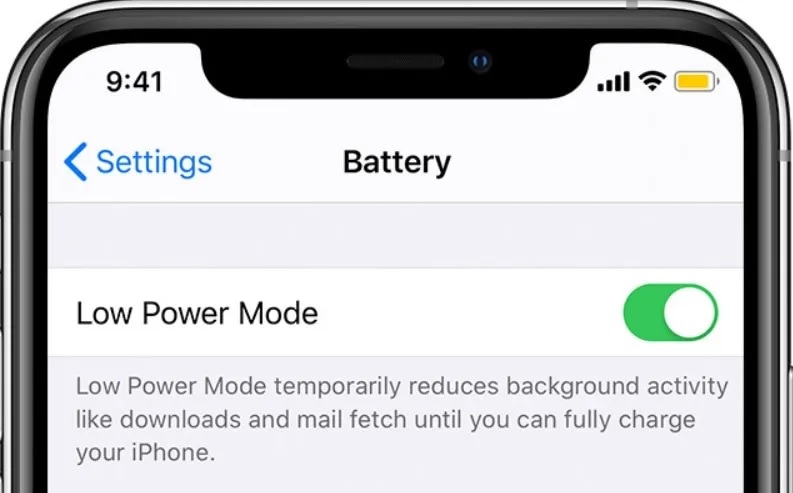
Partie 1. Comment activer le mode faible consommation
Le mode faible consommation est une fonction qui change la donne sur l'iPhone. Cette fonction garantit une durée de vie prolongée de la batterie sans activation manuelle constante. Contrairement au mode faible consommation standard, qui se déclenche lorsque la batterie est faible, le mode faible consommation toujours actif d'iPhone est une approche préventive qui améliore l'efficacité de votre appareil.
Voici quelques méthodes simples pour activer manuellement le mode faible consommation sur votre iPhone :
Méthode 1 : Activer le mode faible consommation
Pour activer le mode faible consommation, procédez comme suit.
- Étape 1: Ouvrez le menu Réglages de votre iPhone. Faites défiler vers le bas et sélectionnez Batterie.
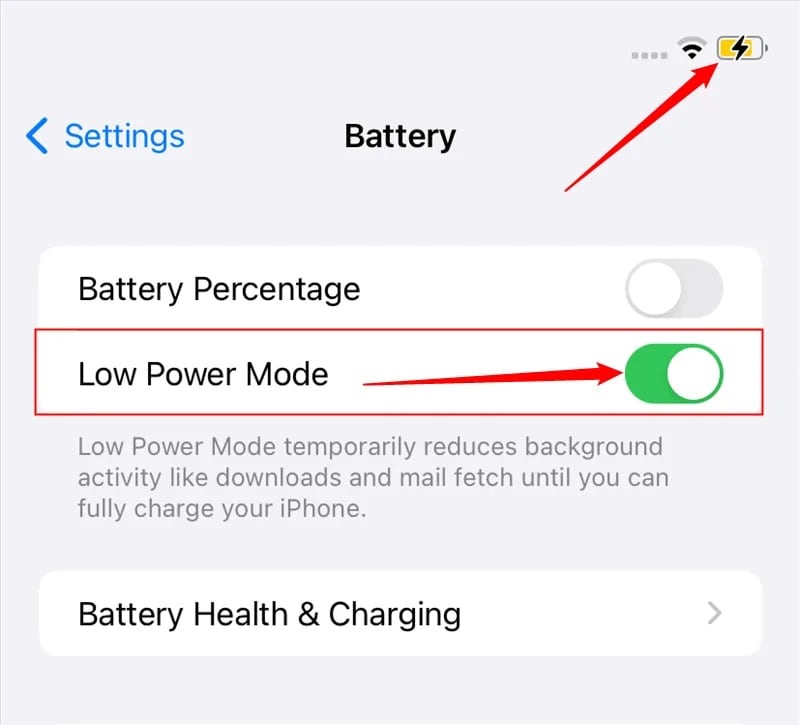
- Étape 2: Basculez vers la droite l'interrupteur situé à côté de l'option Mode faible consommation. L'icône de la batterie dans la barre d'état devient jaune, ce qui signifie que le mode faible consommation est maintenant activé.
Méthode 2 : Mode faible consommation toujours actif (application Raccourcis)
Vérifiez que l'application Raccourcis est bien installée sur votre iPhone. Si ce n'est pas le cas, téléchargez-le sur l'App Store.
- Étape 1: Ouvrez l'application Raccourcis. Par la suite, touchez l'icône Automatisation en bas de l'écran.
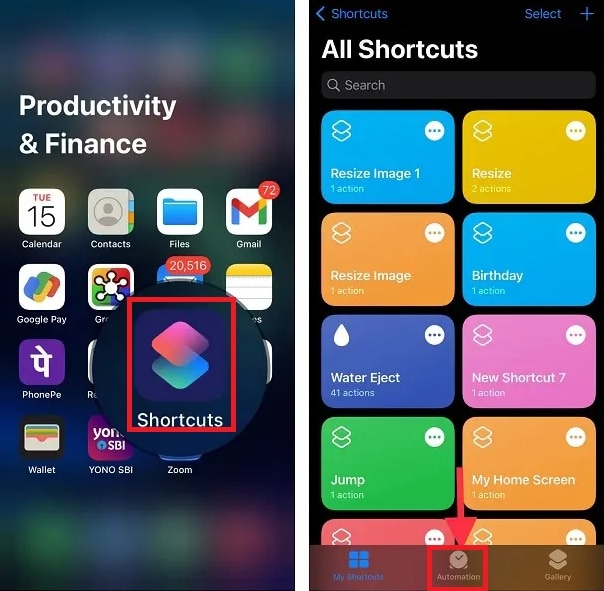
- Étape 2: Dans la fenêtre qui suit, cliquez sur Créer une automatisation personnelle. Puis faites défiler vers le bas et appuyez sur la section Niveau de batterie dans la liste des options proposées.
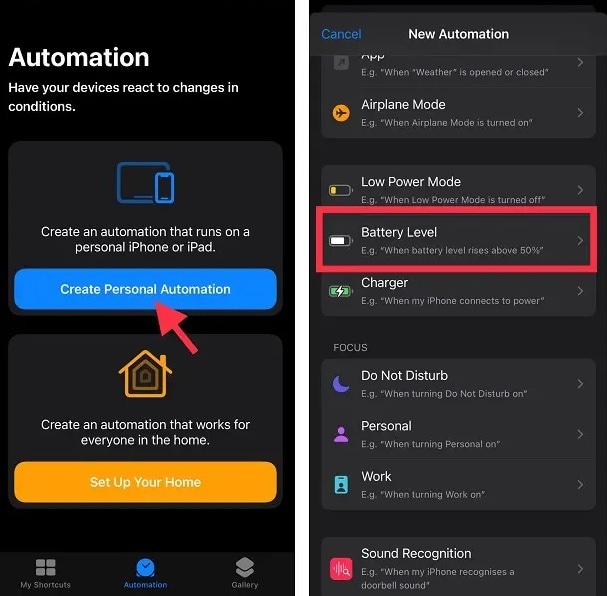
- Étape 3: Faites ensuite glisser le bouton à bascule vers la gauche ou la droite. Définissez le pourcentage de la batterie sur 100 % pour que le mode faible consommation soit toujours activé sur votre iPhone. Vous pouvez également activer, si vous le souhaitez, le mode faible consommation à partir de 50 % de batterie, en faisant glisser le bouton de bascule à ce niveau. Après avoir choisi le pourcentage de batterie souhaité, appuyez sur Suivant pour continuer.
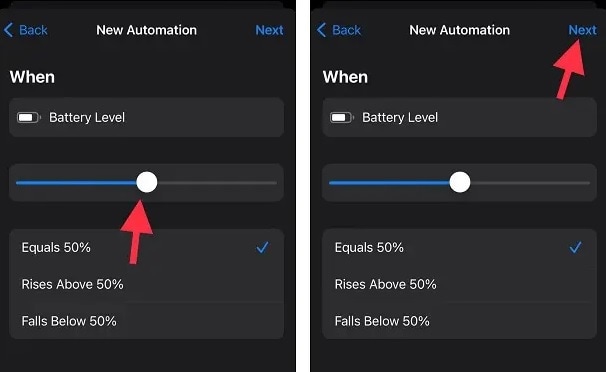
- Étape 4: Appuyez sur l'option Ajouter une action, puis recherchez Mode faible consommation dans la barre. Dans les options, sélectionnez Définir le mode de faible consommation. Lorsque vous avez fait votre choix, confirmez les modifications en appuyant sur Terminé dans le coin supérieur droit de l'écran.
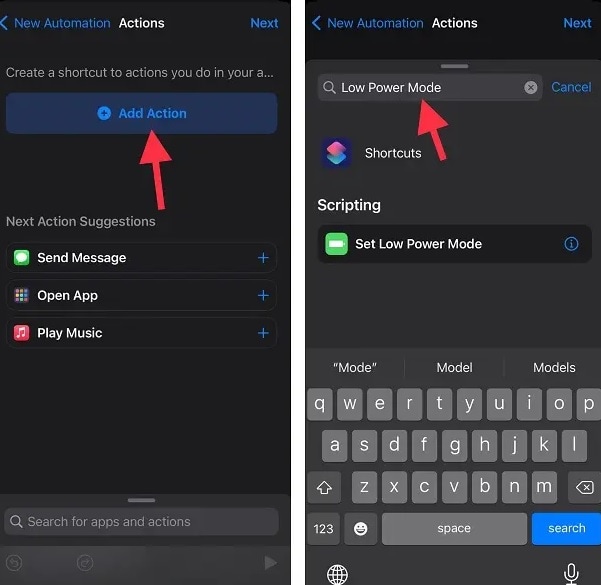
4.624.541 personnes l'ont téléchargé
Partie 2. Quels sont les effets du mode faible consommation de votre iPhone ?
Le Mode faible consommation est la solution idéale lorsque la batterie de votre iPhone s'épuise. Cependant, que se passe-t-il exactement lorsque votre iPhone est toujours en mode faible consommation ? Vous découvrirez ci-dessous comment le mode faible consommation transforme instantanément votre appareil :
Réduction de la vitesse
Lorsque vous activez le mode faible consommation, la vitesse de traitement de votre iPhone est instantanément réduite. Le taux de rafraîchissement est diminué lorsque l'iPhone est équipé de la technologie ProMotion, ce qui permet d'économiser de l'énergie.
Désactivation de la 5G
Avec le mode faible consommation, la connectivité 5G est désactivée pour économiser la batterie, ce qui permet à votre appareil de fonctionner avec des modes de réseau plus économes en énergie.
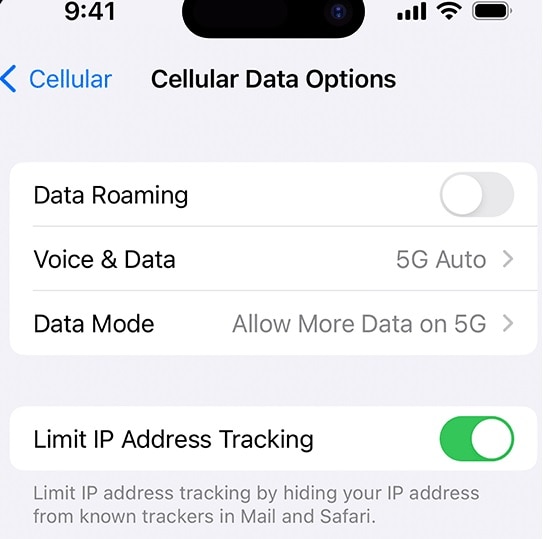
Désactivation de la fonction d'actualisation des applications en arrière-plan
Dans le mode faible consommation, l'activité des applications en arrière-plan, particulièrement consommatrice de batterie, est suspendue. Ainsi, les applications ne sont pas constamment en train d'actualiser leur contenu lorsqu'elles ne sont pas utilisées.
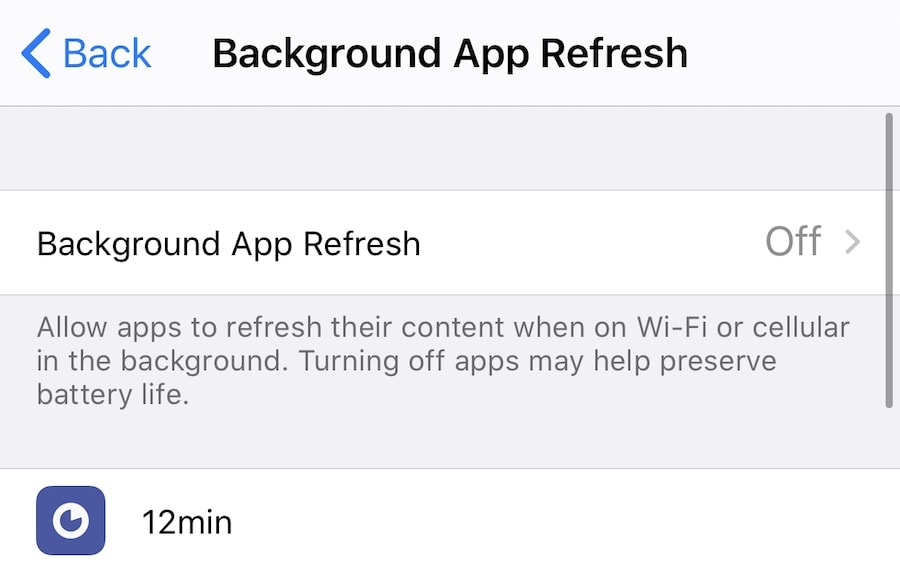
Désactivation des effets visuels et des animations
En mode faible consommation, les effets visuels et les animations sont réduits. Cette fonction désactive certaines animations et certains effets afin de limiter l'utilisation des ressources de votre appareil.
Désactivation de la récupération des courriels
Le téléchargement des courriels en arrière-plan est bloqué, afin d'économiser de l'énergie en évitant les mises à jour constantes. Il est quand même possible de charger de nouveaux courriels en accédant à Mail et en tirant l'écran vers le bas. Pour modifier l'horaire de récupération des courriels, ouvrez les Paramètres et allez dans Courrier. Appuyez sur Comptes et cliquez sur Récupérer de nouvelles données. Pour améliorer la durée de vie de la batterie, optez pour un horaire de recherche moins fréquent.
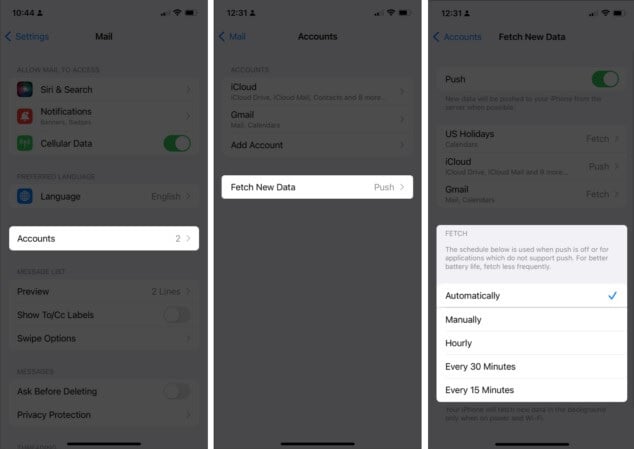
Verrouillage automatique accéléré
Avec le mode faible consommation, la fonction de verrouillage automatique est accélérée. Que la durée de votre verrouillage automatique, soit de 30 secondes ou qu'elle soit réglée sur jamais, le mode faible consommation l'ajuste automatique à 30 secondes. Cette adaptation permet d'économiser la batterie, car une durée plus longue d'utilisation de l'écran consomme plus d'énergie et accélère l'épuisement de la batterie.

Désactivation des téléchargements automatiques
Le téléchargement automatique fait partie des fonctionnalités d'iCloud qui assurent la synchronisation entre vos appareils. La fonction de téléchargement automatique est désactivée lorsque le mode faible consommation de l'iPhone est toujours activé. Cette fonction bloque les mises à jour automatiques en arrière-plan des applications. Si vous souhaitez mettre à jour des applications spécifiques, ouvrez l'App Store et sélectionnez Compte Déroulez la page vers le bas, localisez l'application nécessitant une mise à jour et appuyez sur Mettre à jour.
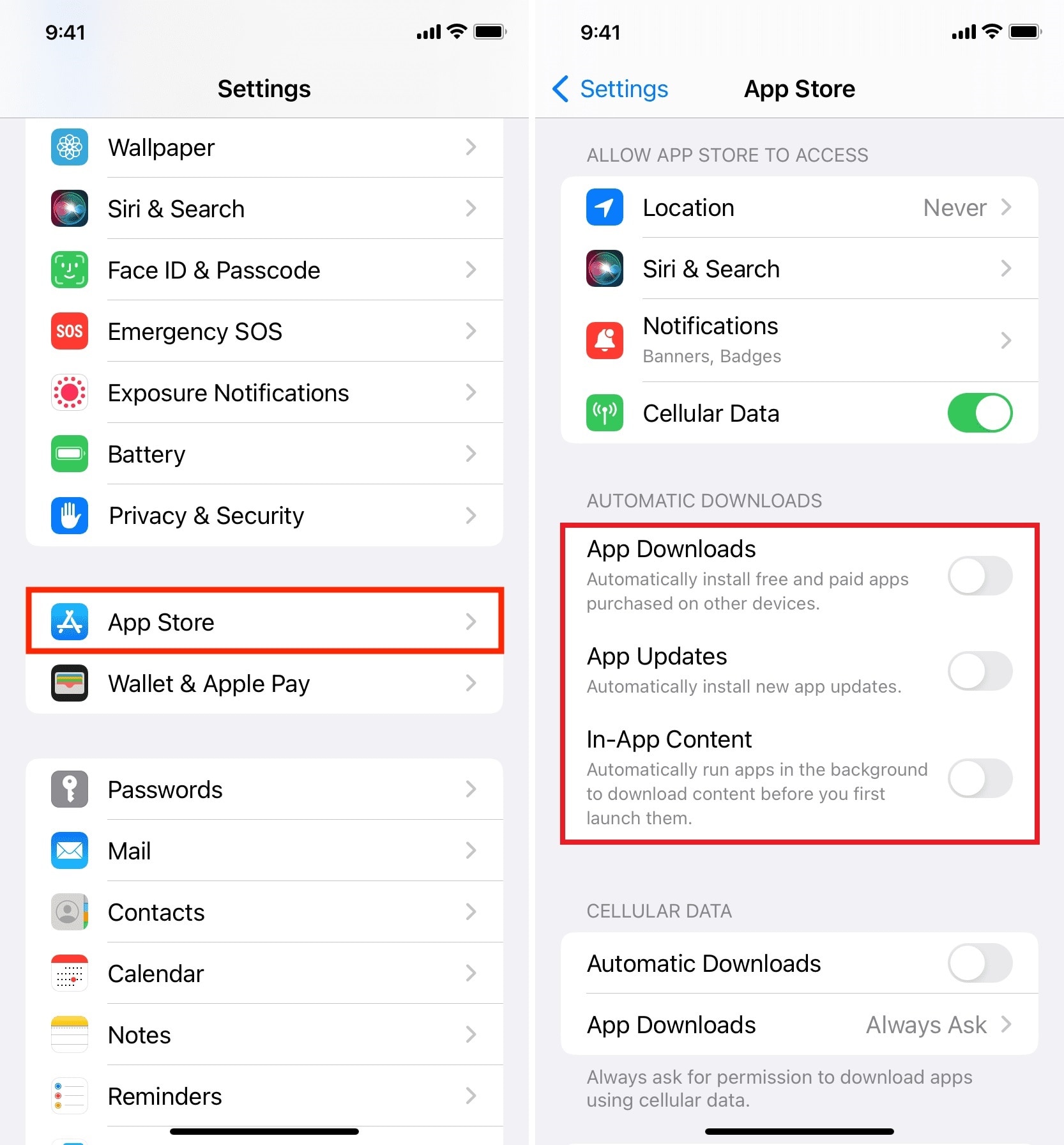
Suspension des sauvegardes de photos iCloud
En mode faible consommation, les sauvegardes de photos iCloud en continu sont temporairement interrompues. Il limite les transferts de données et préserve ainsi l'énergie.
Désactivation de l'écran toujours allumé (iPhone 14 Pro et Pro Max)
Exceptionnellement sur l'iPhone 14 Pro et Pro Max, l'écran toujours allumé est désactivé en mode faible consommation. En réduisant l'activité de l'écran, il permet à l'appareil de faire des économies d'énergie
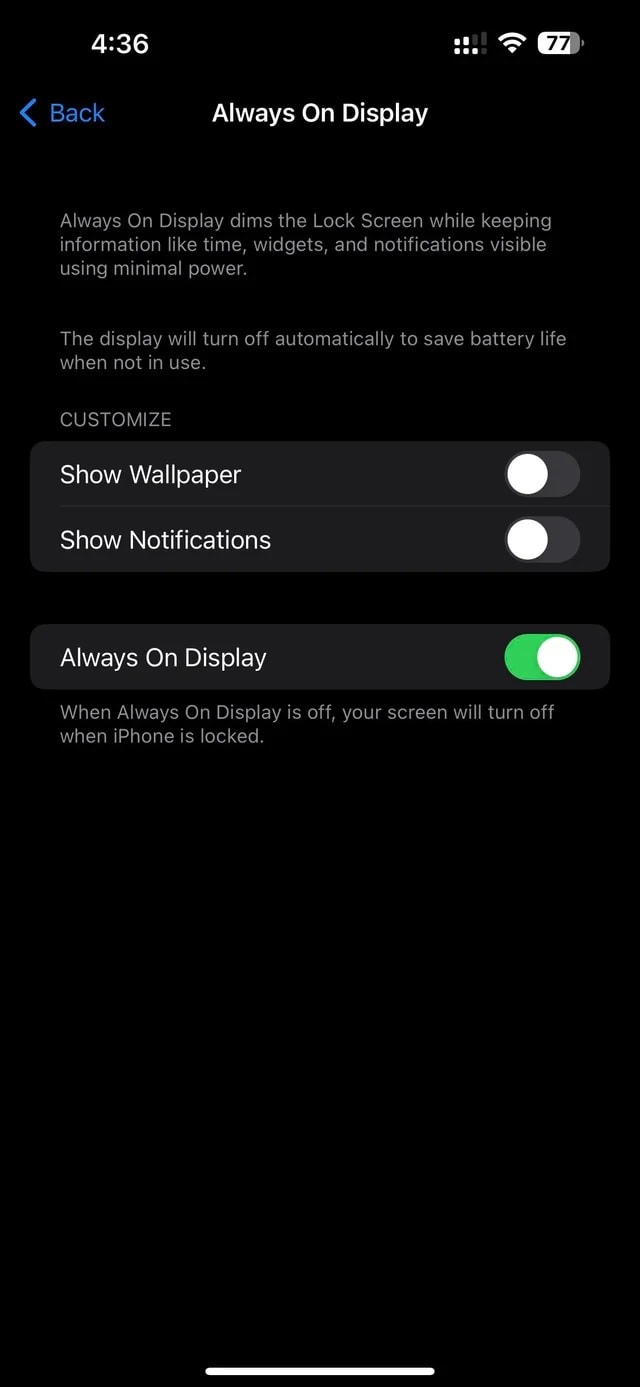
Désactivation de l'affichage des vidéos en HDR
Les vidéo HDR (High Dynamic Range) consomment plus d'énergie en raison de l'amélioration de la qualité de l'image. En mode faible consommation, la fonction HDR est désactivée pour la lecture vidéo, ce qui permet d'économiser de l'énergie.
Le mode faible consommation est prévu pour ralentir la consommation d'énergie de la batterie. Ce système permet de prolonger la durée de vie de votre iPhone ou de votre iPad. Toutefois, il est possible qu'il ne parvienne pas à empêcher l'épuisement de la batterie en raison de problèmes latents ou de mises à jours de logicielles. Afin de réduire la consommation de la batterie, vous pouvez envisager d'utiliser Wondershare Dr.Fone. Cette plateforme à été conçue pour diagnostiquer et résoudre les problèmes liés à la batterie.
Partie 3. Méthodes avancées pour stopper la consommation excessive de la batterie des iPhones
Avec Dr.Fone, le diagnostic et la résolution des problèmes liés à l'épuisement de la batterie sont faciles à réaliser. Découvrez ci-dessous des méthodes détaillées pour améliorer les performances de la batterie de votre iPhone, afin de garantir sa longévité et une utilisation continue de l'appareil.
- Étape 1: Téléchargez et installez Dr.Fone - System Repair iOS sur votre ordinateur. Ouvrez l'application et cliquez sur Réparation du système.

4.624.541 personnes l'ont téléchargé
- Étape 2: Dans la fenêtre qui suit, cliquez sur iPhone. Après cela, choisissez l'option Réparation iOS pour poursuivre la réparation du système de votre iPhone. Veuillez suivre les instructions à l'écran pour que Dr.Fone puisse détecter le micrologiciel iOS idéal pour votre iPhone.

- Étape 3: Sélectionnez le micrologiciel iOS de votre choix et cliquez sur Télécharger. Il faut ensuite attendre que Dr.Fone ait fini de télécharger le micrologiciel iOS. Poursuivez en suivant les instructions qui s'affichent à l'écran et cliquez sur Réparer maintenant lorsque l'option est disponible pour procéder au processus de réparation.

- Étape 4: Suivez la barre de progression sur l'écran suivant pour savoir si le processus est terminé. Faites en sorte que votre iPhone reste connecté à l'ordinateur jusqu'à la fin de l'opération. Cliquez sur Terminé pour achever la réparation et recommencer à utiliser votre appareil iOS en toute transparence.

Les fonctionnalités principales

Dr.Fone - Réparation du système (iOS)
Réparation des erreurs du système iOS sans perte de données.
- Vous pourrez réparer votre iOS sans perte de données
- Corrige divers problèmes liés au système iOS : blocage en mode de récupération, logo Apple blanc, écran noir, démarrage en boucle, etc.
- Réinitialiser iOS sans iTunes.
- Fonctionne pour tous les iPhone/iPad/iPod Touch, avec toutes les versions d'iOS
Le choix de l'application idéale est essentiel pour la résolution des>problèmes de batterie de votre iPhone Dr.Fone dispose de tous les éléments essentiels, ce qui en fait l'outil idéal. Découvrez ci-dessous ses principales fonctionnalités qui vous permettront de résoudre les problèmes de batterie de votre appareil.
- Réparation de plus de 150 problèmes liés au système iOS. Fone répond à plus de 150 problèmes liés au système iOS. Il permet d'adopter une démarche complète pour résoudre les problèmes liés aux batteries.
- Intégrité des données. Fone procède à des réparations tout en préservant vos données. Vous pouvez avoir l'assurance que vos précieuses informations resteront intactes tout au long du processus.
- Analyse approfondie des scénarios complexes. Grâce à l'analyse approfondie de Fone, le diagnostic est complet et la résolution efficace.
Bonus : Mesures supplémentaires pour conserver la charge de la batterie
En plus du mode faible consommation toujours actif des iPhones, vous pouvez également utiliser les techniques suivantes pour optimiser la durée de vie de la batterie de votre iPhone :

Vérifier l'état de la batterie
Vérifiez régulièrement que la batterie est en bon état en sélectionnant Réglages > Batterie > État de la batterie. Si elle est fortement dégradée, envisagez de changer la batterie pour améliorer sa longévité.
Réinitialiser les paramètres
Le fait de réinitialiser les réglages de votre iPhone vous permettra de résoudre certains problèmes et d'améliorer les performances générales de votre appareil. Accédez à Réglages > Général > Réinitialiser > Réinitialiser tous les paramètres.
Limiter les services de localisation
Réduisez les services de localisation aux applications essentielles. Allez dans Paramètres > Confidentialité > Services de localisation et personnalisez les autorisations de l'application.
Utiliser le Wi-Fi plutôt que les données cellulaires
Autant que possible, connectez-vous au Wi-Fi pour économiser les données cellulaires et augmenter la durée de vie de la batterie. Lorsque vous êtes en Wi-Fi, vous devez désactiver les données cellulaires dans les Paramètres.
Contrôler si des applications malveillantes existent
Surveillez l'activité des applications dans Réglages > Batterie Si vous constatez qu'une application consomme trop d'énergie, envisagez de la mettre à jour ou de la désinstaller.
Utiliser des applications qui permettent d'économiser la batterie
Découvrez les applications permettant d'économiser la batterie disponibles sur l'App Store. Ces derniers sont capables de fournir des améliorations supplémentaires et des informations sur l'utilisation de l'énergie de votre appareil.
Examiner les dommages et faire appel à une assistance professionnelle
Examinez physiquement votre appareil pour vérifier qu'il ne présente aucun signe de dommage. Si vous remarquez que les problèmes ne se limitent pas à des ajustements logiciels, demandez l'aide d'un professionnel pour un examen approfondi et d'éventuelles réparations.
Conclusion
L'activation permanente du mode faible consommation sur votre iPhone est une excellente fonctionnalité à condition de l'utiliser correctement. Il offre de précieuses heures d'autonomie supplémentaires lorsque vous en avez le plus besoin. En limitant les fonctions d'arrière-plan non essentielles, le système devient une véritable aide à la survie, en particulier pour les personnes en déplacement qui n'ont pas accès à une source d'énergie.
Néanmoins, il faut faire preuve de prudence lorsque vous activez en permanence le mode faible consommation sur les iPhones pour une utilisation prolongée. En mode basse consommation, certaines fonctionnalités sont limitées, ce qui a un impact sur les performances globales. En évaluant votre utilisation, vous déterminerez quand activer ou désactiver cette fonction, ce qui vous permettra de profiter d'une expérience iPhone fluide et adaptée à vos besoins.
Foire aux questions
Le mode faible consommation de l'iPhone est un outil très utile permettant de prolonger la durée de vie de la batterie. Quelques questions fréquemment posées au sujet de cette fonctionnalité vous sont présentées ci-dessous.
Problèmes iPhone
- iPhone bloqué
- 2. iPhone bloqué sur l'écran de chargement
- 2. iPhone bloqué sur SOS d'urgence
- 3. iPhone bloqué sur la configuration de l'ID Apple
- 4. iPhone bloqué sur la roue tournante
- 5. iPhone bloqué en mode de récupération
- 7. iPhone bloqué sur le logo Apple
- 8. iPhone clignotant sur le logo Apple
- iPhone gelé
- 1. iPhone qui gèle constamment
- 6. iPhone gelé pendant la mise à jour d'iOS 15
- 7. iPhone gelé pendant la mise à jour d'iOS 16
- iPhone ne s'allume pas/s'éteint pas
- 1. iPhone qui redémarre constamment
- 2. iPhone qui s'éteint constamment
- 3. iPhone qui ne s'éteint pas
- 4. iPhone qui ne s'allume pas
- Problèmes d'écran iPhone
- 3. Écran noir de la mort iPhone
- 4. Écran blanc de la mort iPhone
- 6. Écran qui clignote sur iPhone
- 7. Écran iPhone qui ne tourne pas
- 8. Écran tactile iPhone qui ne fonctionne pas
- 10. Écran iPhone en noir et blanc
- 11. Problème de point jaune iPhone
- Problèmes de services iPhone
- 2. Safari qui plante sur iPhone
- 3. Point d'accès iPhone qui ne s'affiche pas sur PC
- 4. Point d'accès iPhone qui ne fonctionne pas
- 5. Bluetooth iPhone qui ne fonctionne pas
- 6. Localisation iPhone incorrecte
- 8. Cartes iPhone qui ne fonctionnent pas
- 9. Google Maps qui ne fonctionne pas
- 11. AirDrop iPhone qui ne fonctionne pas
- Problèmes de fonctionnement iPhone
- 1. Haut-parleur iPhone qui ne fonctionne pas
- 2. FaceTime iPhone qui ne fonctionne pas
- 3. FaceTime en attente d'activation
- 4. Face ID ne fonctionne pas sur iPhone
- 5. Problèmes de réception iPhone
- 7. Démarrage rapide iPhone qui ne fonctionne pas
- 9. Capture d'écran iPhone qui ne fonctionne pas
- 13. Effets iMessage iPhone qui ne fonctionnent pas
- 14. Problème de détection de liquide iPhone
- Autres problèmes iPhone
- 1. Erreur 1100 inconnue d'iTunes
- 3. Erreur 4013 iPhone
- 4. Caméra frontale iPhone qui ne fonctionne pas
- 5. Erreur 11 d'iTunes
- 6. Ne pas déranger dans les paramètres de l'iPhone
- 7. Capteur de proximité de l'iPhone par vous-même
- 9. Accessoire qui ne peut pas être pris en charge
- 10. Résoudre les problèmes de GPS sur l'iPhone
- 11. Mode d'économie d'énergie sur l'iPhone
- ● Gérer, Transférer et Récupérer des données
- ● Déverrouiller l'écran, verrouillage d'activation, contourner FRP
- ● Résoudre la plupart des problèmes iOS et Android
- Essai Gratuit Essai Gratuit Essai Gratuit Essai Gratuit

















Blandine Moreau
Éditeur
Généralement noté4.5(105participants)